MP4 lejátszása Mac számítógépen, ha a QuickTime Player nem nyitható meg
Egy tökéletes nap része lehet egy jó könyv elolvasása vagy egy nagyszerű film elnézése egy csésze kávé mellett. A Netflix előtt ez annyit jelentett, hogy egy MP4-fájlt kellett keresni és letölteni, hogy a QuickTime Player segítségével megnézhesd a filmet.
Mi van, ha az MP4 videót nem nyitja meg a QuickTime? Nos, a probléma időnként előfordul. Ebben a cikkben megmutatjuk, hogyan lehet ezt kijavítani.
Alapvetően az MP4 egy multimédiás fájlformátum, amelyet általában filmek és videoklipek tárolására használnak. MP4 fájl csak bizonyos alkalmazásokkal indítható. Az MP4 fájlok Mac számítógépen történő lejátszására szolgáló egyik leggyakoribb alkalmazás a QuickTime. Az Apple-nek van részletes útmutatót a lejátszó használatáról.
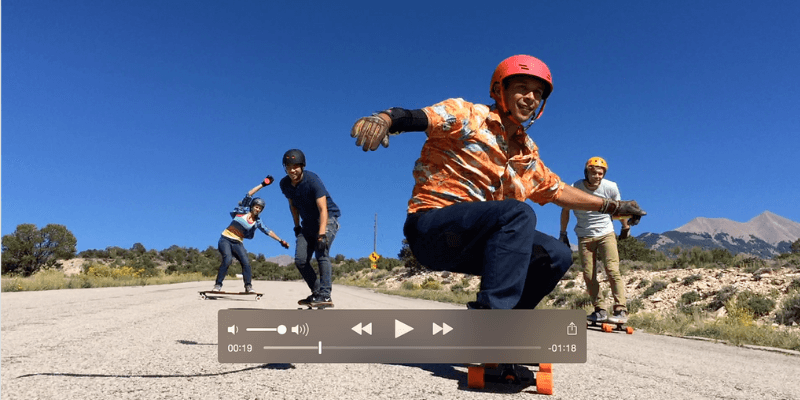
Tartalomjegyzék
A QuickTime nem játssza le az MP4-et?
Sajnos a macOS-hez beépített videolejátszó, a QuickTime csődöt jelenthet! Bár a QuickTime sokféle hang- és videóformátummal működik, vannak olyan MP4-videók, amelyeket a QuickTime nem ismer fel. Ennek gyakran az az oka, hogy MP4-je régebbi vagy speciális videóformátumban van, amelyet a Quicktime nem támogat.
Hogyan játszhatok MP4-et Mac-en Quicktime nélkül?
Az alábbiakban két módszert osztok meg. Ha továbbra sem működnek, olvassa el a mi oldalunkat legjobb Mac videolejátszó útmutató a további lehetőségekért.
1. módszer: Használjon harmadik féltől származó MP4 videolejátszót
Egy jó harmadik féltől származó lejátszó, amit ajánlok Elmedia. Létezik ingyenes és Pro verzió is. Az ingyenes felhasználók azonban csak megnézhetik a videót, és más böngészőkbe léphetnek be. A fizetős felhasználók hozzáférhetnek a lejátszási fejlesztésekhez, és elmenthetik a videót a Youtube-ról.
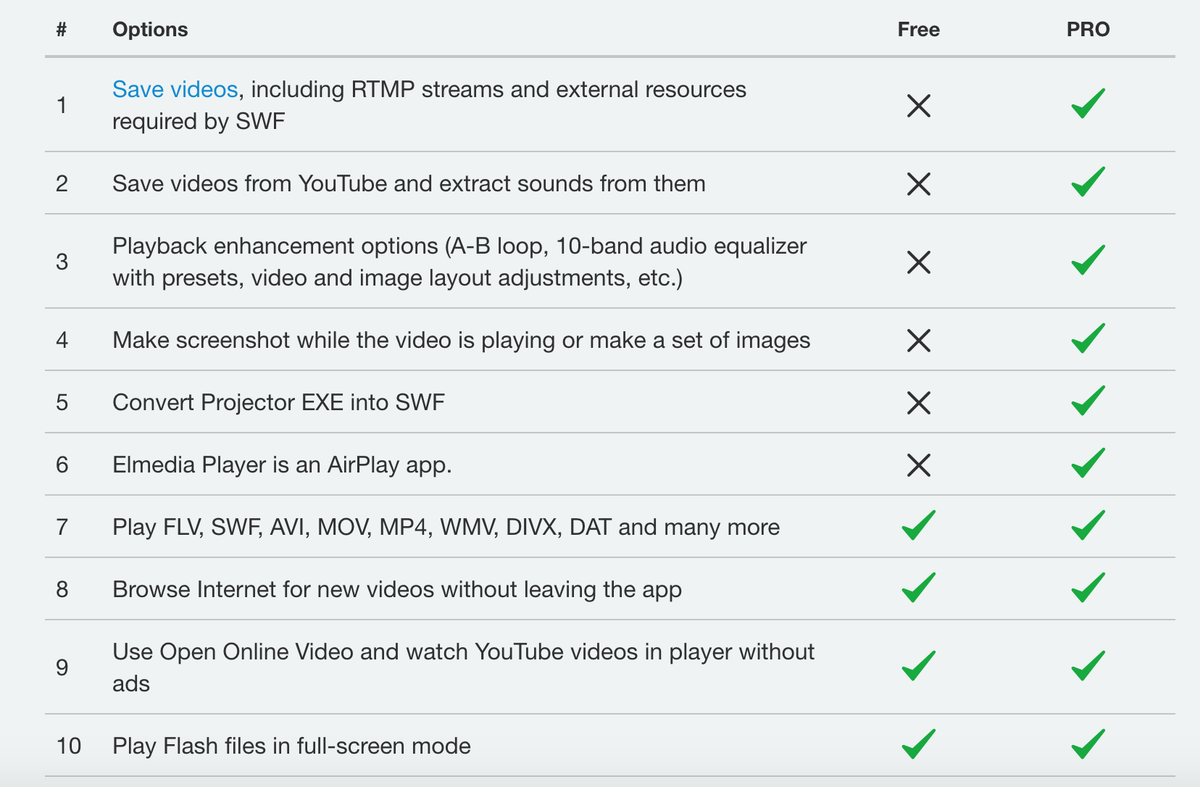
Alternatív megoldásként, ha van egy Setapp előfizetéssel, onnan további költség nélkül beszerezheti.
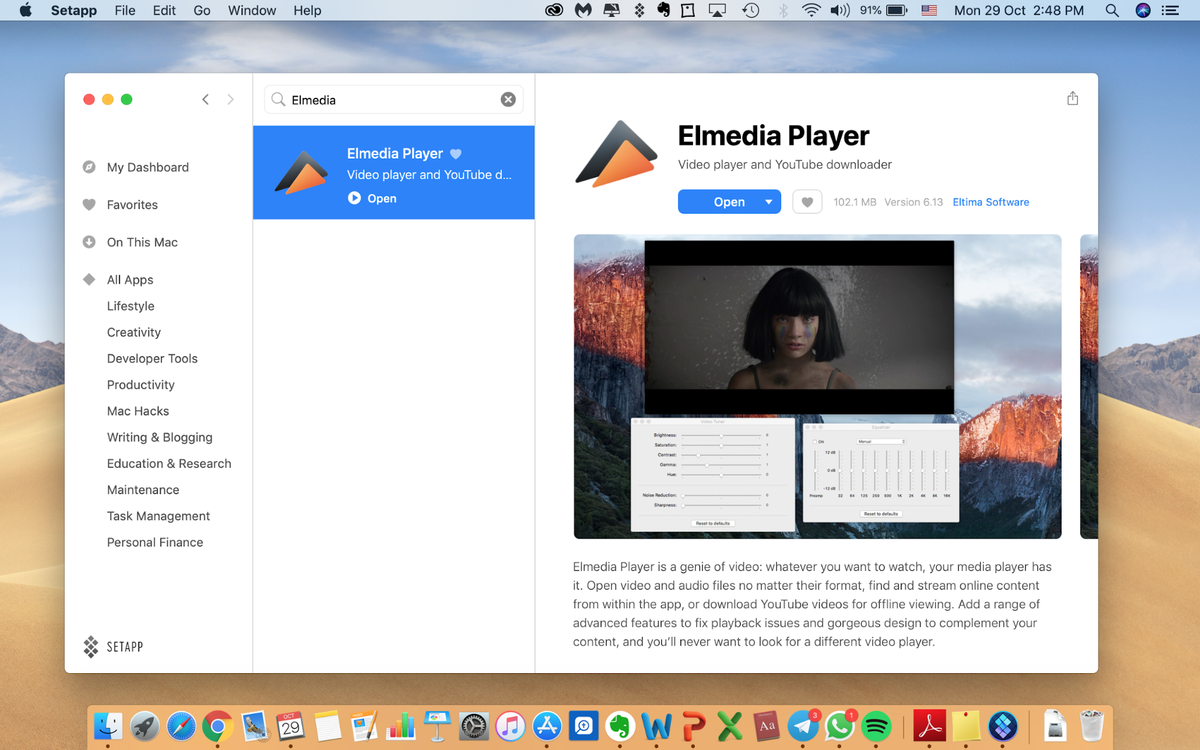
Lépés 1: Töltse le az Elmedia-t és kövesse az utasításokat a videolejátszó alkalmazás telepítéséhez.
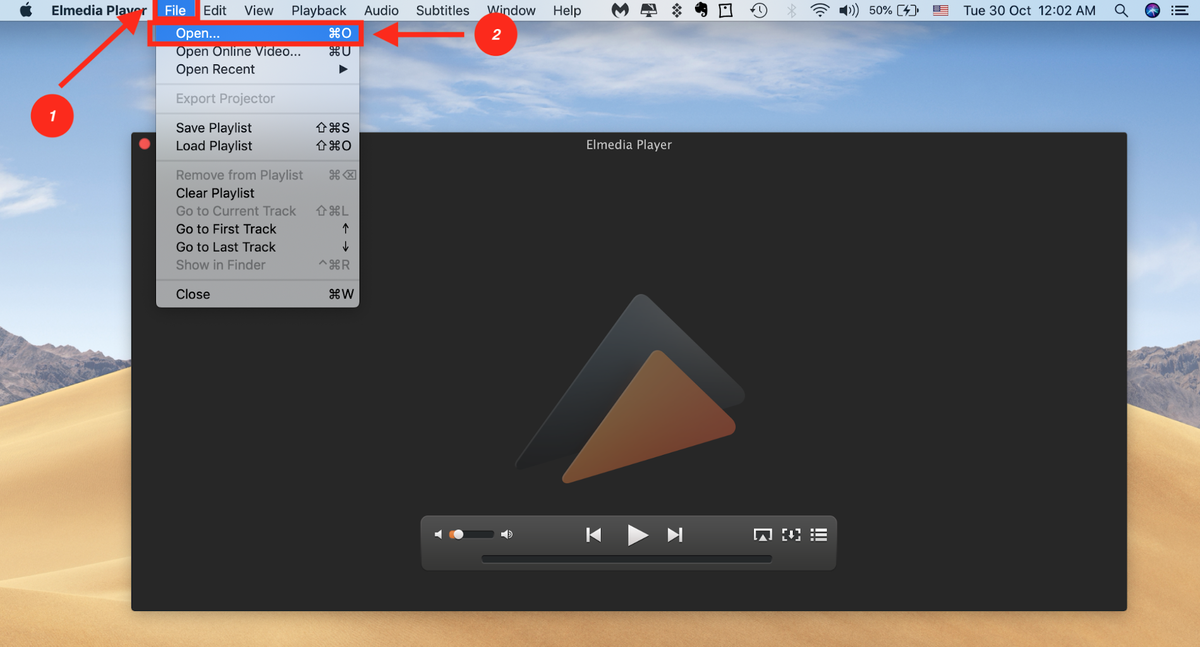
2. lépés: Indítsa el az alkalmazást, majd kattintson a Fájl és a Megnyitás elemre.
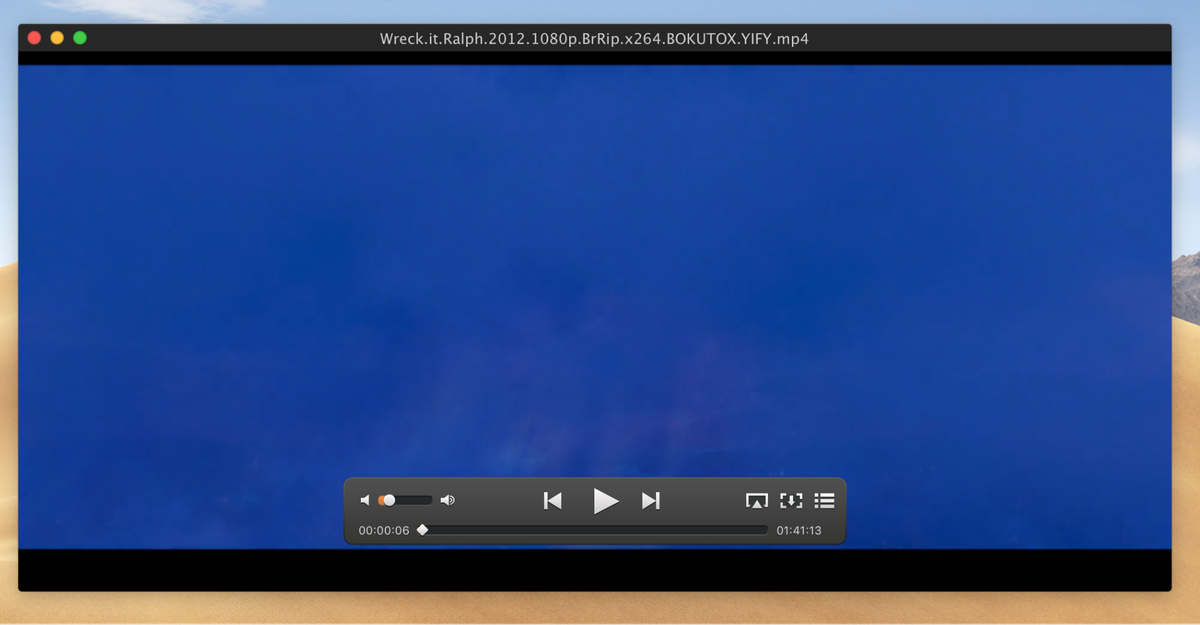
3. lépés: Válassza ki a letöltött MP4 fájlt. Elindul a film lejátszása. Nincs más dolgod, mint hátradőlni, pihenni és élvezni!
2. módszer: Az MP4 konvertálása lejátszható formátumba
Alternatív megoldásként konvertálhatja a fájlt lejátszható formátumba, amelyet a Quicktime biztosan felismer. Remek lehetőség erre Wondershare UniConverter. Noha ez egy fizetős alkalmazás, ingyenes próbaverzió áll rendelkezésre, amellyel kipróbálhatja, megfelel-e Önnek.
1. lépés: Töltse le ezt a szoftvert, és telepítse Mac számítógépére.
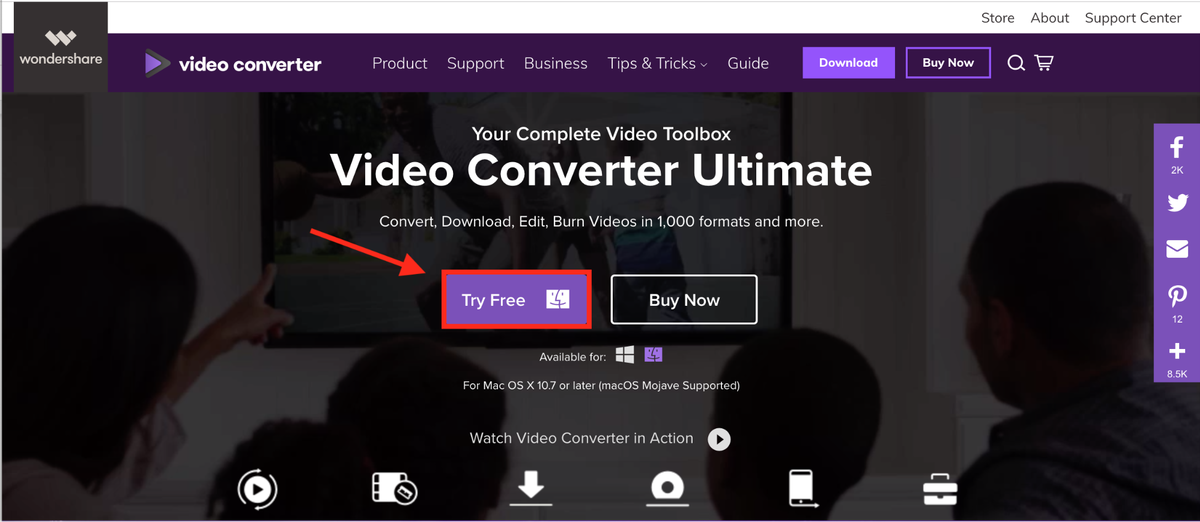
Ha úgy gondolja, hogy gyakrabban lesz szüksége rá, mint az alkalmi filmkonverzióra, érdemes megfontolni az alkalmazás megvásárlását.
2. lépés: Indítsa el a szoftvert, és a fő felületre kerül. Kattintson Fájlok hozzáadása és válassza ki a konvertálni kívánt fájlt.
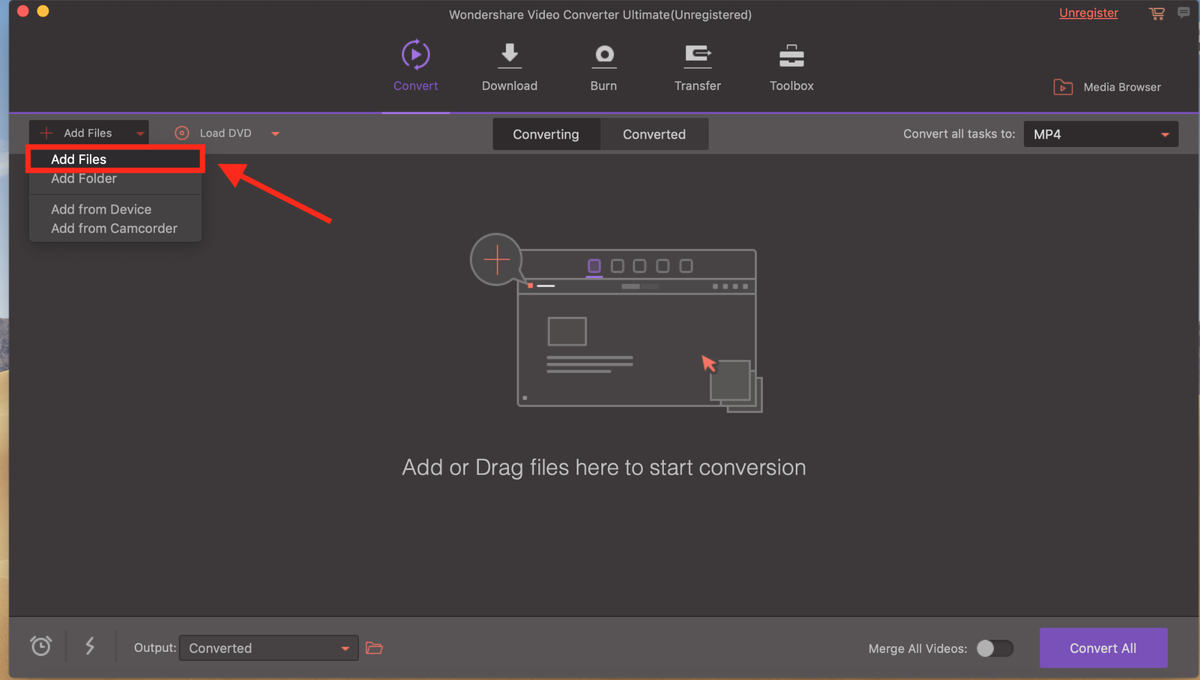
3. lépés: Alakítsa át a kívánt fájlformátumra. Kattintson a lefelé mutató nyíl ikonra, majd válassza ki a konvertálni kívánt fájltípust.
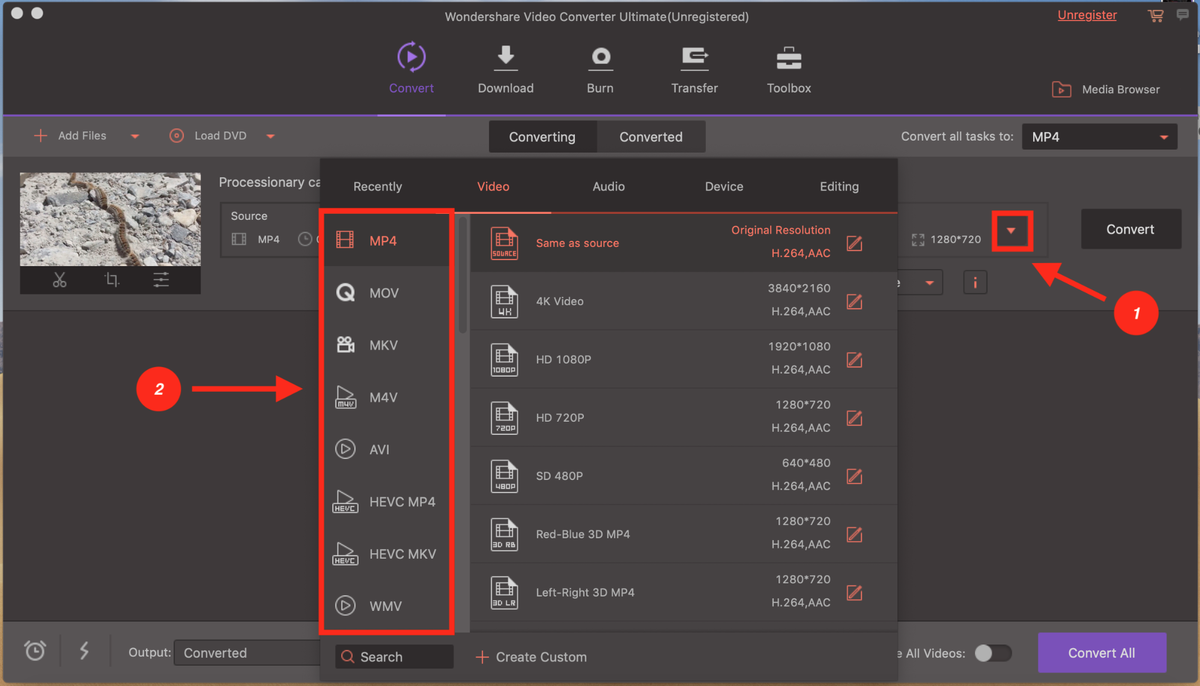
4. lépés: Végül nyomja meg a gombot Megtérít és már indulhatsz is. Ha sorozatot néz, mindegyiket feltöltheti, és használhatja a kényelmeset Összes konvertálása funkció az összes fájl egyidejű konvertálásához.
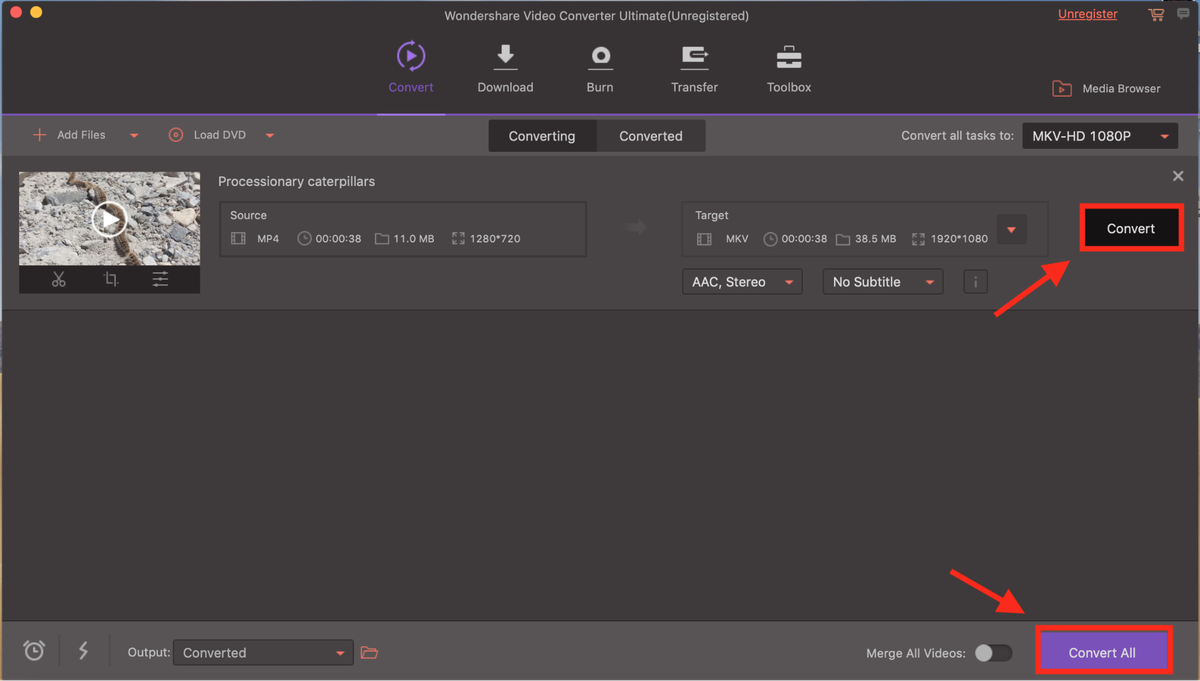
A teljes szövegünket is elolvashatja A Wondershare UniConverter áttekintése további információért.
Rendben, ennyi. Remélhetőleg ez hasznos volt az Ön számára. Nyugodtan írjon megjegyzést alább, és adja meg visszajelzését. Ha véletlenül más módszert is tud a nem támogatott MP4-fájlok megnyitására Macen, írjon megjegyzést is.
Is Read
- Az SD memóriakártya hibáinak kijavítása: Az Ultimate Guide
- Hogyan lehet letölteni az összes fotót a Facebookról
- Képernyőfelvétel rögzítése iPhone-on vagy iPaden
- A „Rendszeradatok” tárhely törlése Mac rendszeren
- Az ismétlődő fényképek eltávolítása az iPhone-ról a Gemini Photos segítségével
- A Kuka ürítése vagy a törölt elemek visszaállítása iPaden
Legfrissebb cikkek